iPhoneのロック画面の時間を変更して、より細かく制御する方法
長文の記事を読んだり、ナビゲーションを確認したり、仕事をしている最中に、iPhoneの画面が頻繁に自動的にロックされ、操作が中断され、多くの不便を被った経験はありませんか?これは端末の故障ではなく、画面ロック時間の設定が短すぎることが原因です。多くのユーザーは、画面ロック時間を自分の使用習慣に合わせてカスタマイズできることを知りません。効率性を高めるためでも、バッテリー寿命を延ばすためでも、画面ロック時間を柔軟に調整する方法を学ぶことは、iPhoneエクスペリエンスを向上させるための重要なステップです。この記事では、その方法を段階的に説明します。 iPhoneの画面ロック時間を変更する方法操作も簡単なので初心者でも簡単に扱えます。
ページコンテンツ:
パート1. 画面ロック時間の意味
iPhoneの画面ロック時間とは、簡単に言えば、ユーザーが操作していないときにデバイスが自動的に画面をオフにしてロック画面モードに入るまでの時間です。iPhoneまたはiPadのこの機能は、主にプライバシーの保護、誤操作の防止、バッテリーの節約に役立ちます。一定時間画面に触れていない場合、システムは30秒、1分、またはそれ以上など、事前に設定された時間に基づいて自動的に画面をロックします。
デフォルト設定では、iPhoneやiPadのロック画面の時間は、すべてのユーザーの使用習慣に合わない場合があります。例えば、電子書籍を読んだりナビゲーションを確認したりする際に画面をオンにしておきたい人もいるでしょう。しかし、頻繁に自動ロックされると、操作が煩わしくなることがあります。この仕組みを理解することで、なぜ調整が必要なのかが理解でき、iPhoneやiPadの画面ロック時間を変更する方法についての次の作業の基礎が築かれます。
パート2. 画面ロック時間を変更する理由
画面ロック時間を調整すると、主に次の点に反映される複数の利点があります。
• ユーザーの利便性の向上
デフォルトの画面ロック時間が短すぎると、タスクを完了する前に画面が自動的にオフになり、読書、ビデオ視聴、ナビゲーションなどの操作に影響が出ます。iPhoneの画面ロックタイマーを延長すると、画面がオンの状態を維持できるため、頻繁にロックを解除する煩わしさを回避できます。
• バッテリー寿命の節約
逆に、バッテリー寿命を最大限に延ばしたい場合は、ロック画面の時間を短くすることで画面の点灯時間を減らし、消費電力を抑えることができます。ロック画面の時間を適度に設定することで、 iPhoneのバッテリーを節約する そしてユーザーエクスペリエンス。
• プライバシーとセキュリティの保護
画面ロックの時間が長すぎると、公共の場で個人情報が漏洩する可能性があります。ロック画面の時間を適度に短くすることで、他人の覗き見を防ぎ、プライバシーとセキュリティを確保できます。
• 複数の使用シナリオに適用可能
画面のオン時間に対するニーズは、状況によって異なります。例えば、仕事中はロック画面の表示時間を長くしたい一方で、休憩中は省電力のために素早くロックしたい場合もあるでしょう。設定を柔軟に調整することで、デバイスを自分の習慣に合わせて使い分けることができます。
パート3. iPhone/iPadの画面ロック時間を変更する方法
iPhoneまたはiPadの画面ロック時間を調整するのはとても簡単で、ほんの数ステップで完了します。以下の手順に従って、iPhoneまたはiPadの画面ロック時間を変更してください。
ステップ 1: を見つけてタップ 設定 ホーム画面でアプリをタップして、デバイスのシステム設定インターフェースに入ります。設定メニューで下にスクロールして ディスプレイと明るさ タップして入力します。
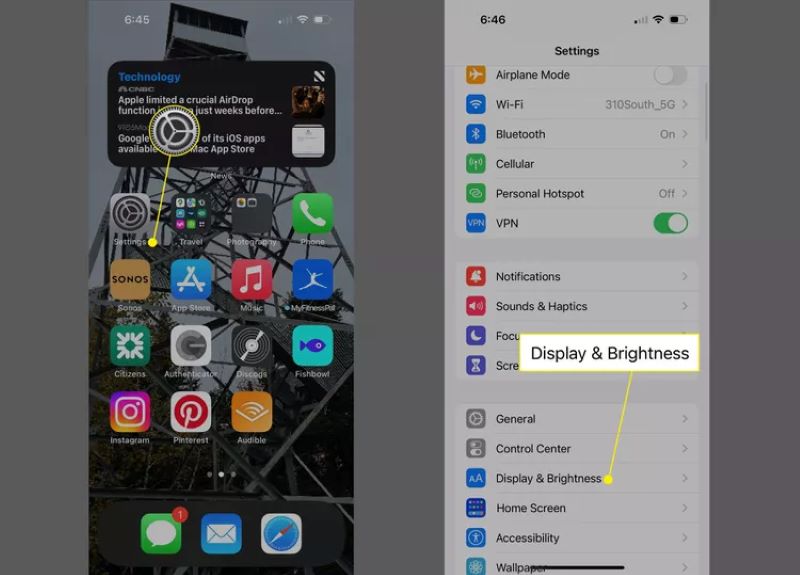
ステップ 2: ソフトウェア設定ページで、下図のように ディスプレイと明るさ ページ、を見つける オートロック オプションです。ここに表示されている時間は、現在の画面ロック時間設定です。タップすると、複数の時間オプションが表示されます。ニーズに合わせて適切な時間を選択してください。

注: 選択 期限なし 画面は自動的にロックされませんが、バッテリーの消費量が増え、セキュリティ上のリスクが生じます。
ステップ 3: 選択したらタップします 戻る; 設定は追加の確認なしに自動的に保存されます。iPhoneの画面ロックタイマーまたはiPadの画面ロック時間の変更が完了しました。上記の手順に従うことで、使用習慣に合わせて画面ロック時間を柔軟に調整し、全体的なエクスペリエンスを向上させることができます。
パート4. パスワードなしでiPhone / iPadの画面ロック時間を変更する方法
時々、厄介な状況に遭遇するかもしれません: iPhoneのパスワードを忘れた画面ロック時間の変更はもちろん、設定画面へのアクセスもできなくなります。この場合、通常の方法は適用できず、サードパーティ製のツールを使用してロック画面の制限を回避する必要があります。 Apeaksoft iOS ロック解除このプロフェッショナルな iOS ロック解除ツールを使用すると、画面ロックをすばやく削除してデバイスに再度アクセスし、新しいロック画面の時間を手動で設定することができます。
パスワードなしでiPhone / iPadの画面ロック時間を変更する
- ユーザーフレンドリーなインターフェースにより、誰でも簡単に使用できます。
- 画面パスコード、Apple ID、スクリーンタイム制限の削除など、複数のロック解除モードをサポートします。
- 最新のiOSバージョンを含む多くのiPhoneおよびiPadモデルで動作します
- データの漏洩や不正アクセスなしにデバイスのロックを解除します。

ステップ 1: WindowsとmacOSシステムと互換性のあるApeaksoft iOS Unlockerをコンピューターにダウンロードしてインストールします。ソフトウェアを起動し、 パスコードをワイプ 機能。

ステップ 2: データ ケーブルを使用してロックされた iPhone または iPad をコンピューターに接続すると、ソフトウェアが自動的にデバイス モデルを検出し、ファームウェアをダウンロードします。

ステップ 3: 完了したら、をクリックします AIの洞察を解き明かす 画面ロックの制限を解除するには、ボタンを押してください。機器の安全のため、 0000 操作を確認してください。デバイスのロックを解除した後、上記の操作に従って、iPhoneの画面ロックタイマーまたはiPadの画面ロック時間を設定できます。
Apeaksoft iOS Unlockerを使えば、パスワードを忘れた場合でも、ロックの問題を簡単に解決し、画面ロック時間の設定の障害を解消できます。iPhoneのロック画面の時間変更にお困りの方は、この効率的で安全なソリューションを試してみるのも良いでしょう。
結論
省エネ、プライバシー保護、使用時の利便性など、どんな点を重視するにしても、 iPhoneのロック画面の時間を変更する方法 デバイスの体験を向上させるための重要なステップです。パスワードを忘れて設定にアクセスできない場合は、 Apeaksoft iOS ロック解除 最も信頼できる選択肢です。使いやすく、安全で、効率的です。デバイスのロックを素早く解除して制御を取り戻し、ロック画面の時間を簡単に変更できます。
関連記事
この記事では、パスワードを使わず、保護者に知られずにスクリーンタイムの制限をオフにしたり解除したりする 5 つの簡単な方法を紹介します。
パスコードを忘れた場合のオプションを選択して、自分とお子様のスクリーンタイム パスコードをリセットできます。Apple ID なしでこれをオフにする方法も提供しています。
スクリーンタイムのパスコードを変更・リセットするにはどうすればいいでしょうか?作業を効果的に完了するための、実証済みの5つの方法をご紹介します。
画面ロックされたiPhoneでプライバシーを保護したいですか? パスワードを忘れた iPhone を消去しますか? 画面ロックのためにデータが失われましたか? この投稿では、すべての回答を得ることができます。

